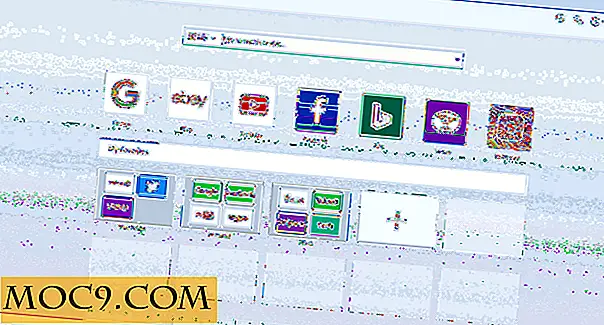Πώς να προσθέσετε έλεγχο ταυτότητας δύο παραγόντων στο LastPass
Αν χρησιμοποιείτε το LastPass για να διασφαλίσετε τον κωδικό πρόσβασης του λογαριασμού σας στο Web, θα γνωρίζετε ότι ο λογαριασμός σας LastPass είναι τόσο ισχυρός όσο ο κύριος κωδικός πρόσβασης. Μόλις δημιουργηθεί ο κύριος κωδικός πρόσβασης, θα εμφανιστούν όλοι οι κωδικοί πρόσβασης και η συνέπεια είναι πέρα από τη φαντασία σας. Για να ενισχύσετε περαιτέρω την ασφάλεια του λογαριασμού σας LastPass, μπορείτε τώρα να ενεργοποιήσετε τη λειτουργία επαλήθευσης δύο παραγόντων έτσι ώστε να πρέπει να πληκτρολογήσετε τον κωδικό πρόσβασής σας και έναν μοναδικό ακροδέκτη κάθε φορά που θέλετε να συνδεθείτε στο LastPass. Αυτό θα διασφαλίσει ότι ο λογαριασμός σας δεν θα παραβιασθεί ακόμη και αν ο κύριος κωδικός πρόσβασης σας είναι ραγισμένος.
Για να ενεργοποιήσετε τη λειτουργία επαλήθευσης δύο παραγόντων στο LastPass, εδώ πρέπει να κάνετε:
1. Πηγαίνετε στο LastPass.com και συνδεθείτε στη θήκη κωδικών σας.
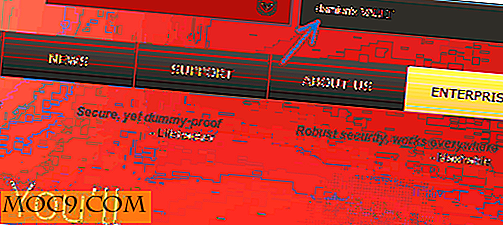
2. Στο αριστερό πλαίσιο, κάντε κλικ στην καρτέλα "Ρυθμίσεις".

3. Στο αναδυόμενο παράθυρο, κάντε κλικ στην καρτέλα "Ασφάλεια". Από εδώ, μπορείτε να ελέγξετε το πλαίσιο "Έλεγχος ταυτότητας πλέγματος πολλαπλών παραμέτρων", ακολουθώντας κάνοντας κλικ στο σύνδεσμο "Εκτύπωση του πλέγματος".

Σημείωση : Είναι σημαντικό να εκτυπώσετε το πλέγμα σας πριν κάνετε κλικ στο κουμπί "Ενημέρωση", αλλιώς θα κλειδώσετε από το λογαριασμό σας.
4. Την επόμενη φορά που θα συνδεθείτε στο LastPass, θα δείτε τη σελίδα ελέγχου ταυτότητας δικτύου όπου θα πρέπει να εισαγάγετε τον αριθμό που αναγράφεται στο πλέγμα.

Ενεργοποιήστε τον Επαληθευτή Google αντί του ελέγχου ταυτότητας δικτύου
Εάν προτιμάτε να χρησιμοποιήσετε τον Επαληθευτή Google αντί για τον έλεγχο ταυτότητας δικτύου (ο οποίος μπορεί να είναι ενοχλητικός), το LastPass έρχεται επίσης με μια επιλογή για να χρησιμοποιήσετε τον Επαληθευτή Google.
Στη σελίδα "Ρυθμίσεις", μεταβείτε στην καρτέλα "Επαληθευτής Google". Στην κινητή συσκευή σας με τον Επαληθευτή Google, σαρώστε τον γραμμωτό κώδικα και συσχετίστε τον λογαριασμό σας LastPass με την εφαρμογή Authenticator. Αφού γίνει αυτό, κάντε κλικ στο αναπτυσσόμενο μενού "Έλεγχος ταυτότητας Google Authenticator" για να επιλέξετε "Ενεργοποιημένο". Θα χρειαστεί να εισαγάγετε τον κωδικό PIN από τον Επαληθευτή Google για να τον ενεργοποιήσετε.

Αυτό είναι.
Περισσότεροι τρόποι για να εξασφαλίσετε τον λογαριασμό σας στο LastPass
Εκτός από τον έλεγχο ταυτότητας 2 παραμέτρων, το LastPass έρχεται επίσης με αρκετούς άλλους τρόπους για να εξασφαλίσει τον λογαριασμό σας.
1. Αυξήστε τις επαναλήψεις κωδικού πρόσβασης
Στην καρτέλα Γενικά στη σελίδα Ρυθμίσεις, υπάρχει ένα πεδίο για να εισαγάγετε τις επαναλήψεις κωδικού πρόσβασης. Δώστε του ένα υψηλό αριθμό, say 500. Τι θα κάνει αυτό είναι να αυξήσει τον αριθμό των χρονικών διαστημάτων που ο κωδικός hash (από τον πελάτη) επαληθεύεται με το διακομιστή πριν θεωρηθεί νόμιμη σύνδεση. Η αύξηση των επαναλήψεων κωδικού πρόσβασης σημαίνει επίσης ότι πρέπει να περιμένετε λίγο περισσότερο για να συνδεθείτε.

500 είναι μια καλή ισορροπία σε ένα σταθερό δίκτυο, αν και μπορείτε να αυξήσετε έως και 1000, αν θέλετε.
2. Περιορίστε τη σύνδεση σε μια συγκεκριμένη τοποθεσία
Ας πούμε ότι βρίσκεστε στην Αυστραλία και σπάνια ταξιδεύετε, μπορείτε να περιορίσετε την ισχύ της σύνδεσης μόνο όταν είναι συνδεδεμένη με τη χώρα σας (ή μια λίστα με συγκεκριμένες χώρες). Αυτό θα αποτρέψει τυχαίο hack από άλλες χώρες.

Ποιους άλλους τρόπους χρησιμοποιείτε για να διασφαλίσετε τον κωδικό πρόσβασης του λογαριασμού σας στο διαδίκτυο;

![Μια ενημερωμένη ματιά στο Quicksilver [Mac]](http://moc9.com/img/quicksilver-recommended-plugin.jpg)